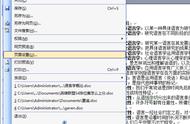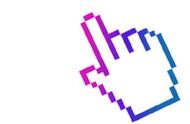2、打印连续多页
假如需要打印文档中的10至15页,可直接在页数中输入“10-15”。

3、打印不连续多页
假如需要打印文档中的第2页、第5页、第8页和10至12页,那么同样可以直接在页数中输入“2,5,8,10-12”。

在很多时间为了节省纸张,我们会选择将文档内容双面打印,支持自动双面打印的打印机,在打印对话框中可以直接选择“双面打印”在此不再赘述,如果需要手动双面打印,可在打印对话框中选择“手动双面打印“,在打印过程中会弹出提示对话框”请将出纸器中已打印好一面的纸取出并将其放回到送纸器中,然后按下”确定“,继续打印“,默认会先打印奇数页,等待奇数页打印完后再将打印好的翻面放入送纸器中,点击”确定“再打印偶数页即可。
当然,手动双面打印适合少量页打印,如果页数太多,在打印过程出错会非常麻烦。

假若只需要打印某页中的一部分内容而不需要将整页打印,这时,可以选择需要打印的内容,在打印对话框”设置“中选择”打印所选内容“即可。